Metriken für oberstes Feld (Studio)
Informationen zu Top-Box-Metriken
Mit den Top-Box-Metriken können Sie den Prozentsatz der Umfrageteilnehmer anzeigen, die in einer Umfrage eine günstige Antwort gegeben haben.
Berechnung
Eine Kennzahl für das obere Feld wird anhand der folgenden Formel berechnet:
Oberes Feld = Promoter / Gesamtzahl AntwortenDie Befragten fallen in eine von 2 Gruppen: Förderer oder Andere (Kritiker, Neutral). Ob ein Befragte:r ein Promotor ist, hängt von einem von Ihnen definierten Anhaltewert ab.
Beispiel: Wenn Sie den Promotor auf 9 setzen, gelten Umfrageteilnehmer, die den Service Ihres Unternehmens als 9 oder höher bewerten, als Promoter, und der rest wird als Andere behandelt.
Tipp: Sie können anpassen, ob nicht definierte Werte in die Summe einbezogen werden, wenn Sie Ihre oberste Box erstellen.
Definieren einer Metrik für das obere Feld
In diesem Abschnitt wird beschrieben, was Sie in der Definition Registerkarte Ihres oberen Felds.
Tipp: Schritte zum Anlegen und Formatieren einer Metrik finden Sie unter. Metriken anlegen.
- Setzen Sie den Metriktyp auf Oberes Feld.
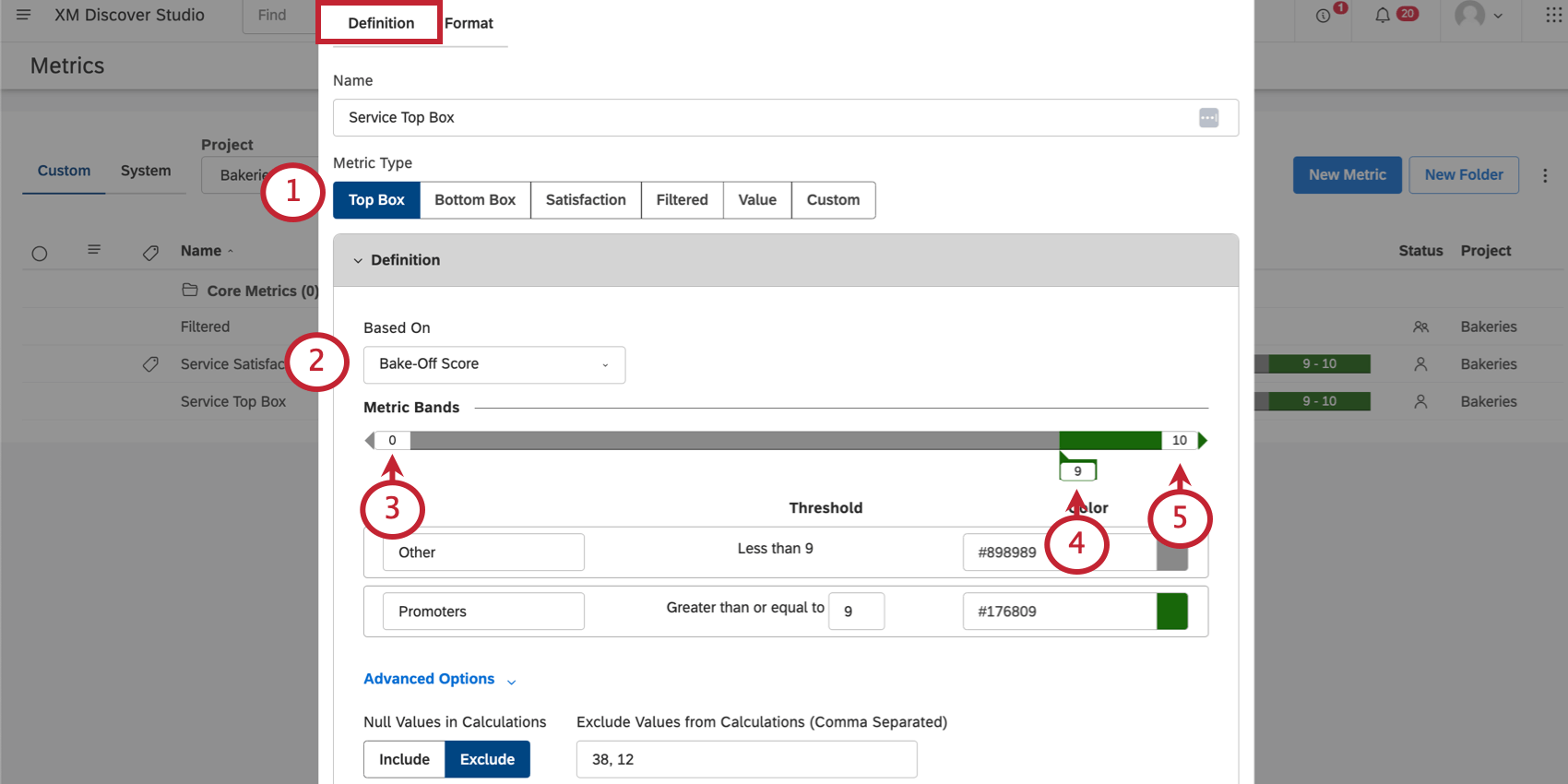
- Wählen Sie die Attribut Die Metrik sollte auf basieren.
Tipp: Sie können nur numerische Attribute auswählen.
- Legen Sie einen Mindestwert fest.
Tipp: Die Mindest- und Höchstwerte werden nur zu visuellen Zwecken verwendet. Beispiel: Wenn Ihr Minimum 0 und Ihr Maximum 10 ist, ist eine Bewertung von 77 immer noch ein Promotor, und eine Bewertung von -2 ist im Band Andere enthalten.
- Legen Sie den Wert fest, den eine Antwort größer oder gleich sein muss, um als Promotor zu gelten.
- Legen Sie einen Maximalwert fest.
- Benennen Sie Ihre Gruppen. Standardmäßig sind dies Sonstiges und Promoter.
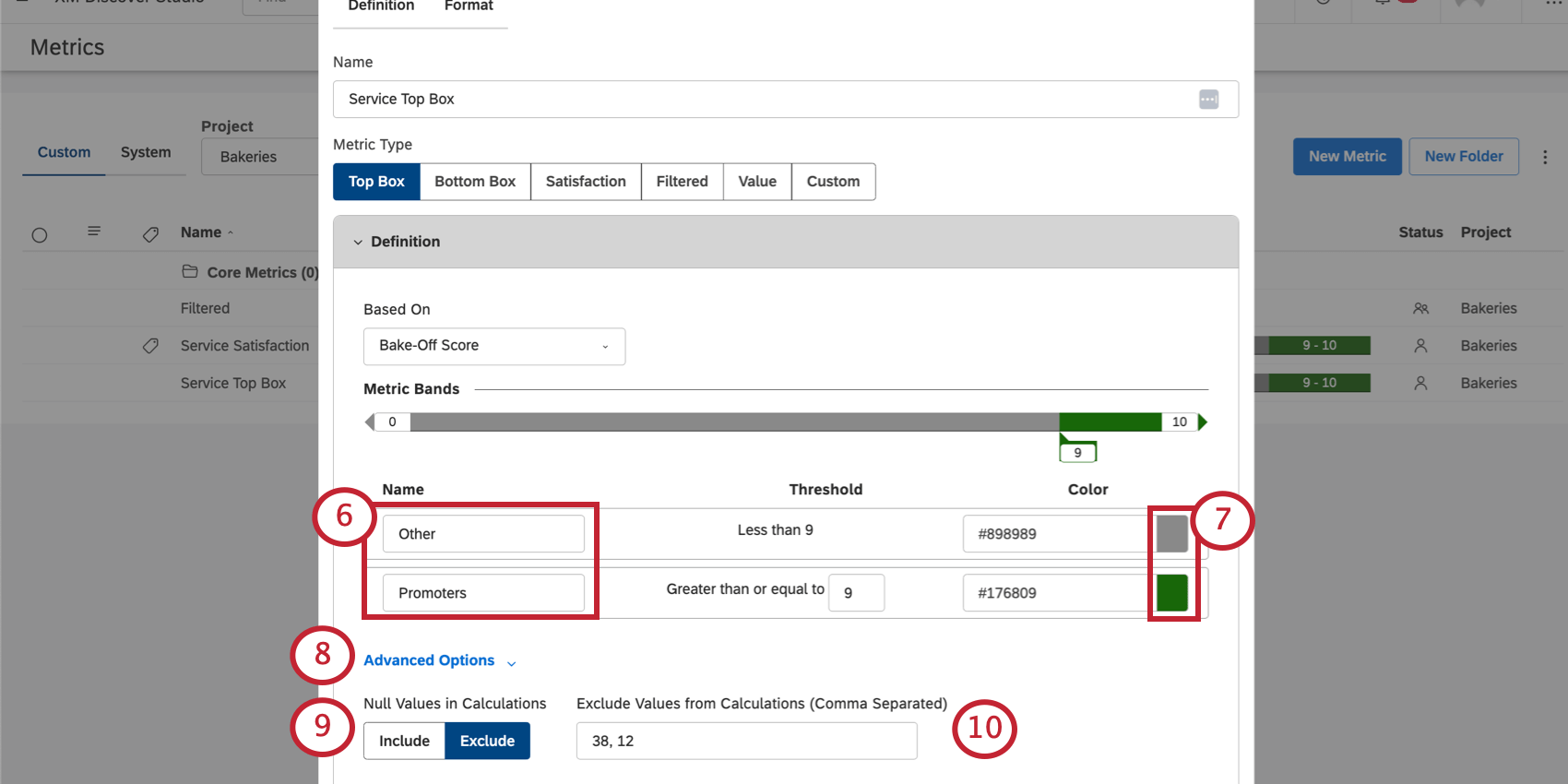
- Ändern Sie die Farbe für Antworten, die innerhalb des Schwellenwerts dieses Bandes liegen.
- Wenn Sie Nullwerte definieren möchten, klicken Sie auf Erweiterte Optionen.
- Für Nullwerte in Berechnungen, Wählen Sie eine der folgenden Optionen:
- Include: Berücksichtigen Sie Nullwerte und nicht definierte Werte in der Summe, wenn Sie das oberste Feld berechnen.
- Ausschließen: Schließen Sie Nullwerte und nicht definierte Werte aus der Summe aus, wenn Sie das oberste Feld berechnen.
Tipp: Diese Einstellung bestimmt nur, ob Nullwerte in die Top-Box-Berechnung einbezogen werden. Diese Einstellung bestimmt nicht, ob Nullwerte im Bericht angezeigt werden (siehe Gruppierungseinstellungen).
- Unter Werte aus Berechnungen ausschließen (kommagetrennt), Geben Sie die Werte ein, die Sie von Berechnungen ausschließen möchten.
Tipp: Stellen Sie sicher, dass Sie Ihre Änderungen sichern, wenn Sie fertig sind.